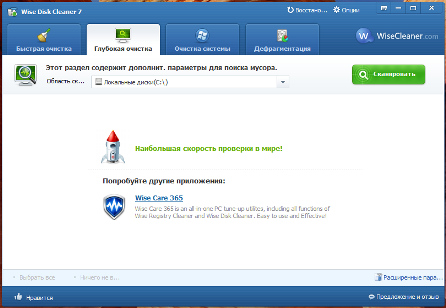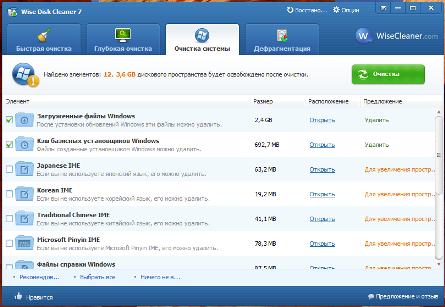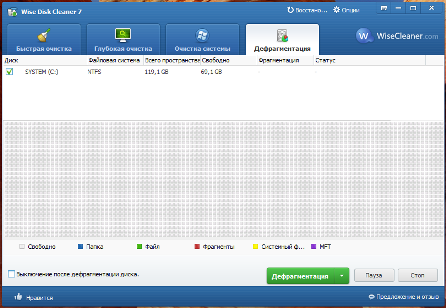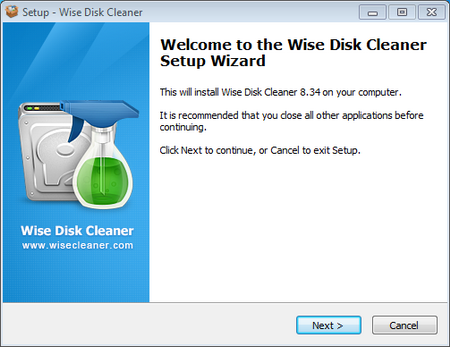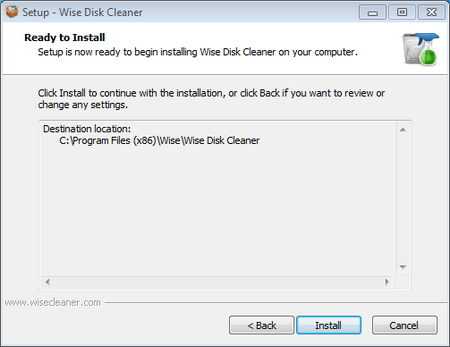Каталог бесплатных программ для компьютера на русском языке без регистрации и смс Бесплатные Программы Для Ру представляет новую версию программы Wise Disk Cleaner, позволяющую быстро и качественно выполнить очистку дисков компьютера.
Программа Wise Disk Cleaner очистит систему Windows от ненужных файлов. Сотрет «следы присутствия». Более того, бесплатная утилита Wise Disk Cleaner предоставляет возможность выбора режима работы.
Среди режимов работы доступен обычный режим, который выполнит действия по очистке по умолчанию.
Wise Disk Cleaner в следующем режиме «Глубока очистка» выполнит более тщательную очистку операционной системы.
Режим «Очистка системы» бесплатного приложения Wise Disk Cleaner поможет выполнить очистку от различных демонстрационных файлов ОС Windows. Которые не нужны для работы на ПК, но включены для демонстрационного представления Windows.
Также можно отметить режим, являющийся дополнительным в программе Wise Disk Cleaner «Дефрагментация». Эта функция поможет заставить работать операционную систему быстрее, так как выполнится оптимизация файловой структуры жесткого диска.
При необходимости, можно настроить планировщик, позволяющий выполнять очистку системы в нужное время.
На случай, если пользователь посчитает свои действия ошибочными, бесплатная программа Wise Disk Cleaner предусматривает возможность восстановления предыдущего состояния.
Wise Disk Cleaner скачать
Если Вам понравилась программа Wise Disk Cleaner и Вы хотите скачать ее бесплатно, то это можно сделать, нажав на ссылку ниже этого поста. Программа установки Wise Disk Cleaner находится на нашем сервере и доступна мгновенно — без регистраций и смс.
Wise Disk Cleaner установить
Запустите программу установки Wise Disk Cleaner. Откроется окно приветствия, представленное ниже. Нажимаем на кнопку «Next».
В следующем окне представлено лицензионное соглашение. Ставим галочку на пункт «I accept the agreement» и нажимаем на кнопку «Next».
В окне, представленном ниже, можно изменить место установки программы. Оставим по умолчанию выбранную папку и нажимаем на кнопку «Next».
На снимке, представленном ниже, программа установки уведомляет о готовности выполнить установку программы Wise Disk Cleaner. Нажимаем на кнопку «Install».
После не продолжительной установки откроется окно, уведомляющее об успешной установке программы Wise Disk Cleaner. Нажимаем на кнопку «Finish».
Теперь Вы сможете очистить Вашу операционную систему и оптимизировать работу компьютера. Успехов!
Версия:
Лицензия:
Разработчик:
Система:
Размер:
Метки: Администрирование, Оптимизация, ускорение windows